Win10更新失败的解决方法
时间:2017-05-28 07:42:41 作者: 点击:次
Win10是现在十分热门的系统,因此很多用户都会装上它,但是不少用户装上它之后想要进行更新却失败了,那么当你遇到Win10更新失败怎么办?不知道的朋友赶紧看看小编整理的Win10更新失败的解决方法吧!
去微软反馈似乎没能得到解决,请看图:
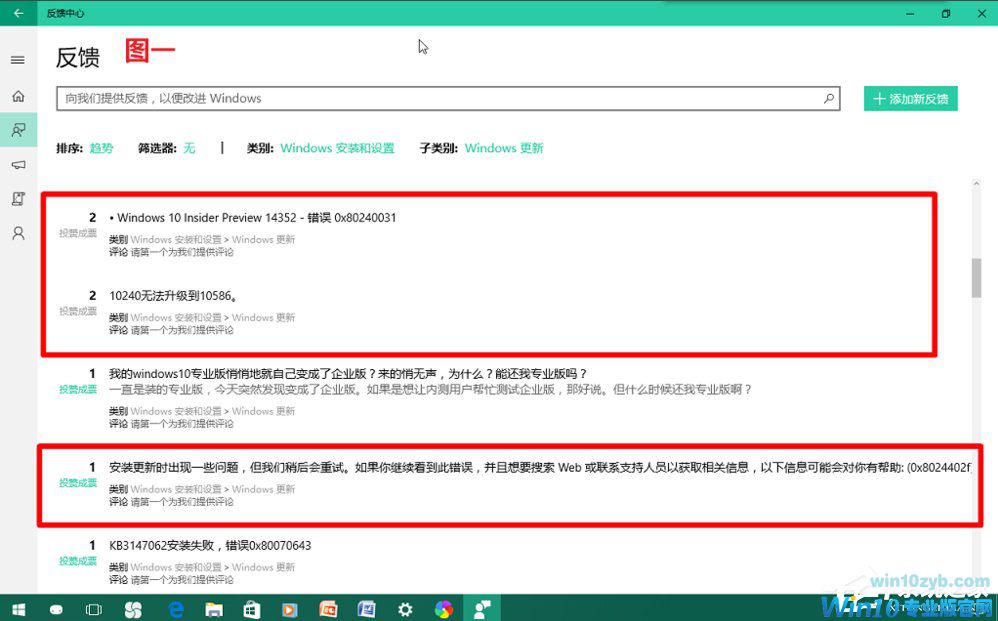
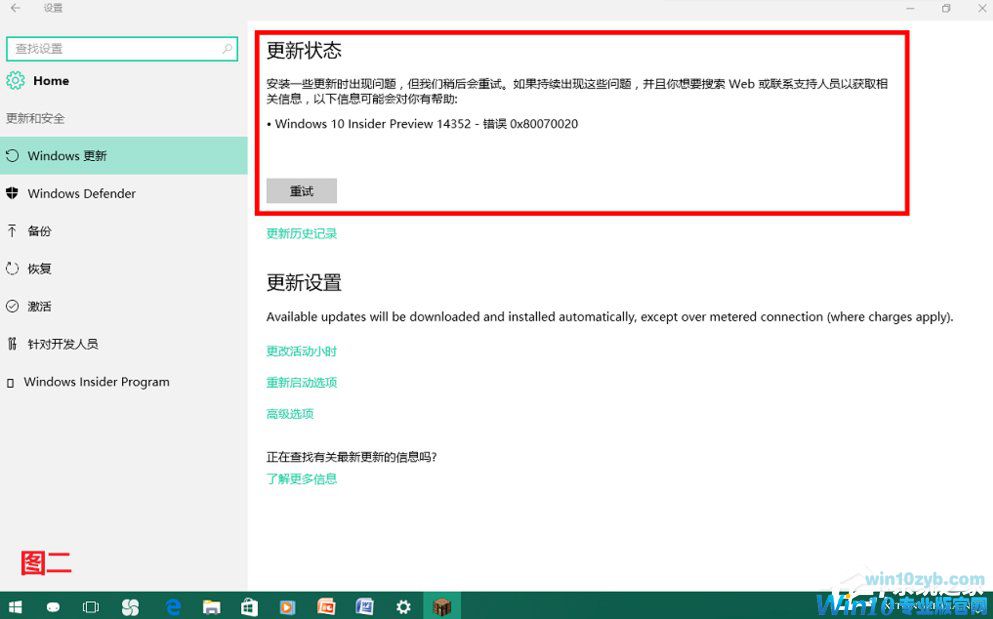
解决方法:
1、点击Cortana(或叫做搜索)。
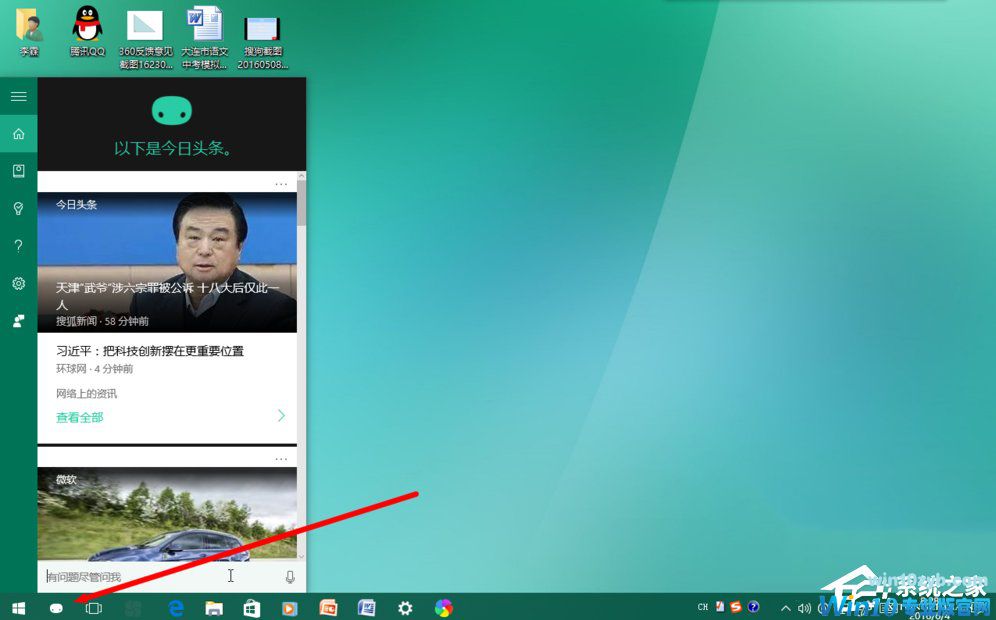
2、输入“控制面板”,并点击【疑难解答】。
【备注:如果没有疑难解答这一项目,你可以点击控制面板,在弹出的页面找到疑难解答就可以了。】
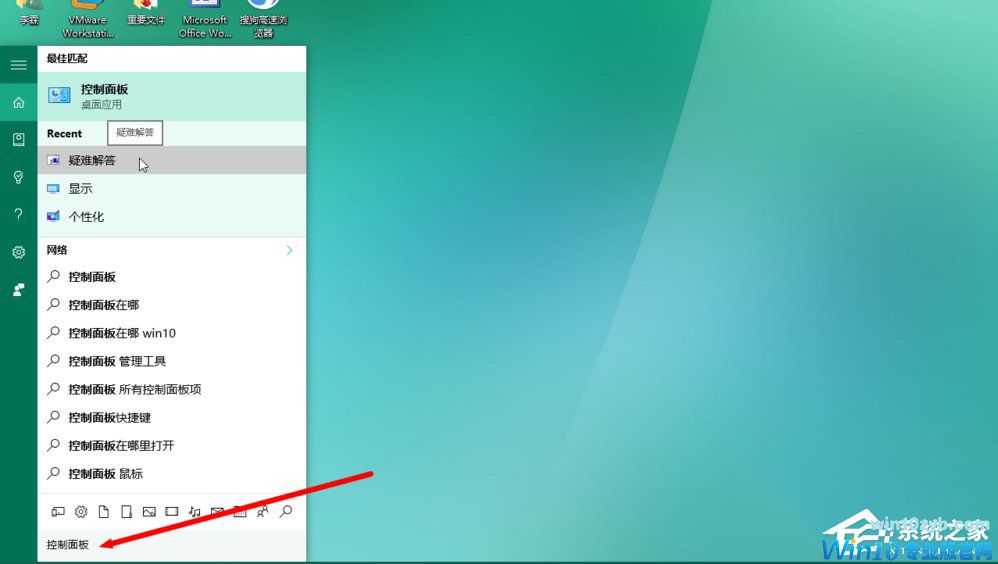
3、在弹出的页面中点击【使用“Windows更新”解决问题】。
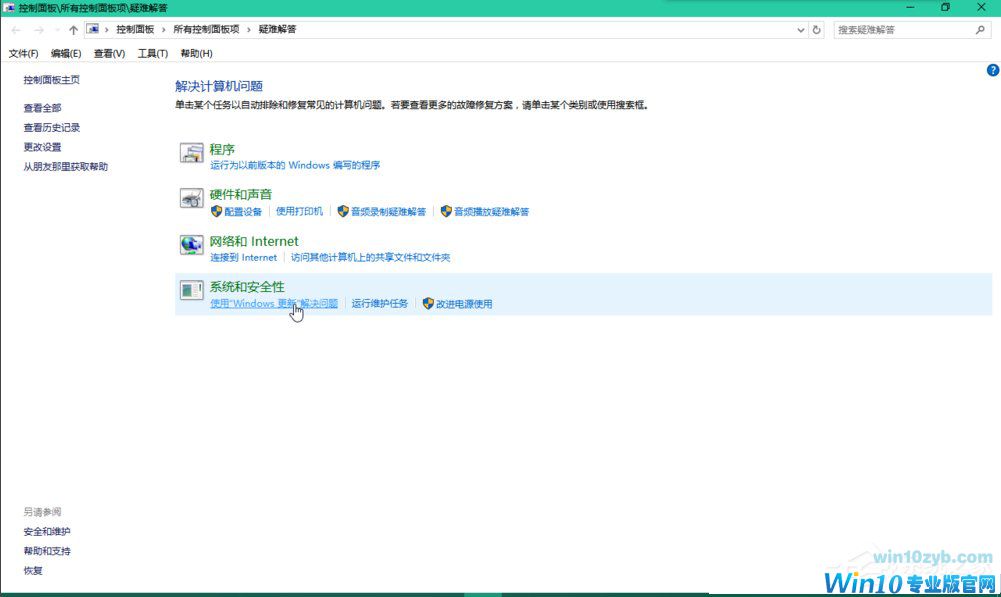
4、弹出疑难解答后,请以管理员身份运行。(操作方法:弹出疑难解答时,点击【高级】,再点击【以管理员身份运行】即可。)
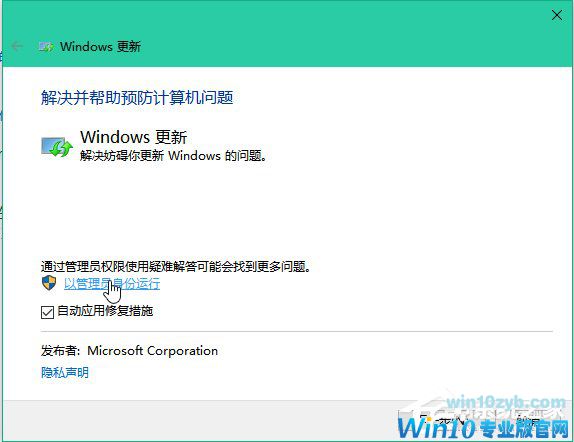
5、又弹出疑难解答(这时就是以管理员身份运行的)点击【下一步】,显示正在检测问题。
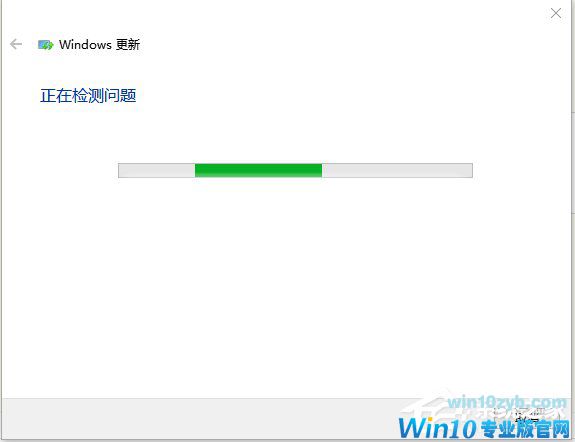
6、发现错误!竟然是WU损坏,需要重新下载,但如果您是2G/3G/4G移动网络,建议不要下载,请连接WIFI或宽带在进行下载。
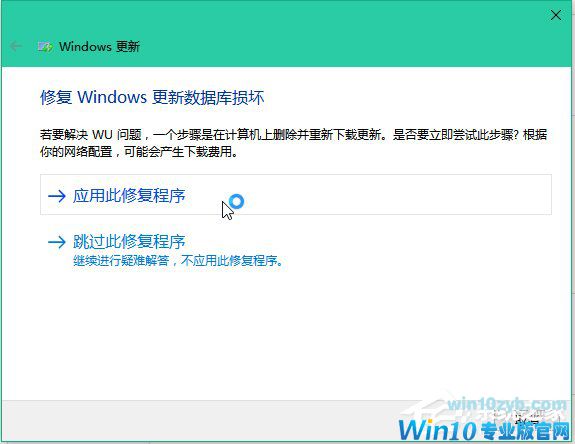
7、点击【应用此修复程序】,再等待一会儿。
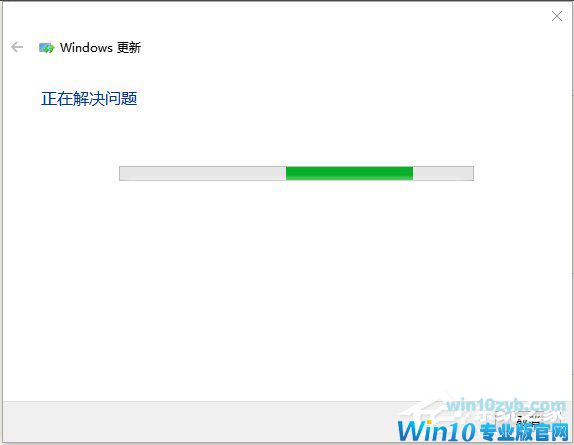
8、成功解决问题!回到Windows更新点击【检测更新】(或者叫做【重试】)。我的已经重新开始下载安装了!

Win10更新失败的解决方法就讲到这里了,方法很简单,我们只需要以管理员的身份运行疑难解答,之后让其检测系统问题,最后进行修复即可。
win10技巧 - 推荐
Win10专业版下载排行
 【Win10 装机版】秋叶系统32位下载 v2025
【Win10 装机版】秋叶系统32位下载 v2025
 深度技术 Windows10 22H2 64位 专业版 V2
深度技术 Windows10 22H2 64位 专业版 V2
 系统之家 Win10 32位专业版(免激活)v2025.1
系统之家 Win10 32位专业版(免激活)v2025.1
 系统之家 Win10 64位专业版(免激活)v2025.1
系统之家 Win10 64位专业版(免激活)v2025.1
 萝卜家园 Windows10 64位 优化精简版 V20
萝卜家园 Windows10 64位 优化精简版 V20
 雨林木风 Windows10 32位 官方专业版 V20
雨林木风 Windows10 32位 官方专业版 V20
 雨林木风 Windows10 22H2 64位 V2025.12(
雨林木风 Windows10 22H2 64位 V2025.12(
 【Win10 纯净版】秋叶系统32位下载 v2025
【Win10 纯净版】秋叶系统32位下载 v2025
 【Win10 纯净版】秋叶系统64位下载 v2025
【Win10 纯净版】秋叶系统64位下载 v2025
 【Win10 装机版】秋叶系统64位下载 v2025
【Win10 装机版】秋叶系统64位下载 v2025
Win10专业版最新系统下载
 雨林木风 Windows10 22H2 64位 V2025.12(
雨林木风 Windows10 22H2 64位 V2025.12(
 雨林木风 Windows10 32位 官方专业版 V20
雨林木风 Windows10 32位 官方专业版 V20
 萝卜家园 Windows10 64位 优化精简版 V20
萝卜家园 Windows10 64位 优化精简版 V20
 萝卜家园 Windows10 32位 优化精简版 V20
萝卜家园 Windows10 32位 优化精简版 V20
 番茄花园Windows 10 专业版64位下载 v202
番茄花园Windows 10 专业版64位下载 v202
 番茄花园Windows 10 专业版32位下载 v202
番茄花园Windows 10 专业版32位下载 v202
 系统之家 Win10 64位专业版(免激活)v2025.1
系统之家 Win10 64位专业版(免激活)v2025.1
 系统之家 Win10 32位专业版(免激活)v2025.1
系统之家 Win10 32位专业版(免激活)v2025.1
 深度技术 Windows10 22H2 64位 专业版 V2
深度技术 Windows10 22H2 64位 专业版 V2
 深度技术 Windows10 32位 专业版 V2025.1
深度技术 Windows10 32位 专业版 V2025.1
Win10专业版官网,国内顶级win10专业版官方网站。
Copyright (C) Win10zyb.com, All Rights Reserved.
win10专业版官网 版权所有 cd456@qq.com 备案号:沪ICP备16006037号-1
Copyright (C) Win10zyb.com, All Rights Reserved.
win10专业版官网 版权所有 cd456@qq.com 备案号:沪ICP备16006037号-1








